Як зменшити гучність у Zoom, Google Meet і Microsoft Teams

Програми для відеодзвінків стали найважливішою частиною віддаленої роботи та навчання. Досліджуйте, як зменшити гучність у Zoom, Google Meet та Microsoft Teams.
Незважаючи на те, що Instagram сповіщає вас щоразу, коли інший користувач стежить за вами, ви не дізнаєтеся, чи хтось перестав стежити за вами, якщо не перевірите свій профіль. Хоча через політику конфіденційності Instagram немає прямого способу дізнатися, хто скасував підписку на ваш обліковий запис, є кілька обхідних шляхів, які можуть вам допомогти.

У цій статті ми обговоримо, як дізнатися, хто скасував підписку на ваш акаунт в Instagram.
Як дізнатися, хто перестав стежити за вами в Instagram
Ви відвідуєте свій профіль Instagram і помічаєте, що у вас на одного підписника менше порівняно з останнім часом, коли ви перевіряли. Іншими словами, хтось перестав стежити за вами.
Хоча користувачам Instagram із сотнями тисяч підписників може бути байдуже, чи хтось відпише їх підписку, людям із невідомими обліковими записами та лише сотнею підписників може бути цікаво. Цей тип інформації також може бути важливим для менеджерів соціальних медіа, впливових осіб і малого онлайн-бізнесу. У цих випадках співвідношення підписників і підписників може багато сказати про ваш обліковий запис. Інших може просто розчарувати невідомість того, хто перестав стежити за вами.
Однією з найновіших функцій Instagram є категорія «Облікові записи, на які ви не підписалися» у вашому списку підписників. Ви також можете побачити, з якими обліковими записами ви найменше взаємодієте. Однак немає категорії для людей, які не підписалися на вас.
Є два способи дізнатися, хто перестав стежити за вами в Instagram. Перший виконується вручну, а другий через сторонню програму. Ці два методи також можна використовувати, щоб перевірити, хто ніколи не стежив за вами.
Як вручну дізнатися, хто перестав стежити за вами в Instagram
Цей спосіб є хорошим варіантом для облікових записів Instagram, які не мають великої кількості підписників. Якщо у вас більше тисячі підписників, вам знадобиться багато часу, щоб переглянути весь список ваших підписників. Якщо існує велика різниця між кількістю облікових записів, на які ви підписалися, і кількістю облікових записів, які підписалися на вас, це може бути не найкращим рішенням для вас.
По суті, ви можете перевірити, хто перестав стежити за вами, порівнявши списки ваших підписників і підписок . Спочатку перейдіть до списку читачів , виберіть один обліковий запис, а потім знайдіть їх у списку читачів .
Якщо ви хочете перевірити, чи хтось спеціально скасував підписку на ваш обліковий запис Instagram, ось що вам слід зробити.
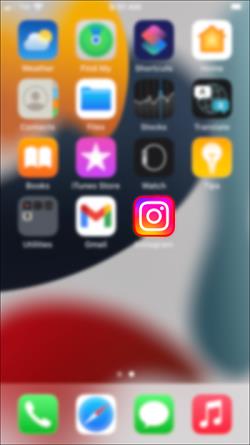

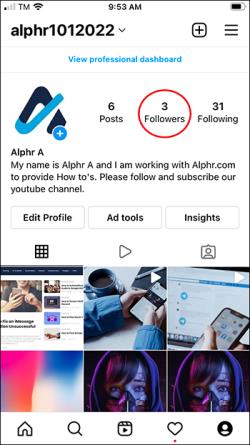
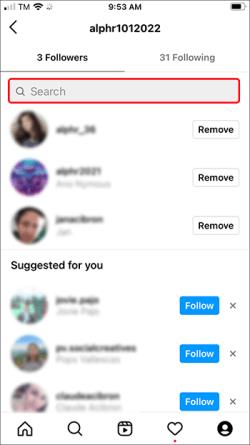
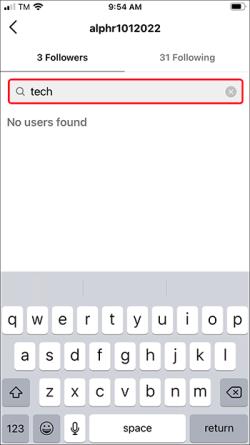
Якщо їх немає в списку підписників , це означає, що вони перестали стежити за вами, або взагалі ніколи не підписувалися на вас.
Як дізнатися, хто перестав стежити за вами в Instagram через сторонню програму
Оскільки ручний метод може зайняти багато часу, особливо якщо у вас велика кількість підписників, набагато ефективніше встановити програму стороннього розробника.
Є кілька сторонніх додатків, за допомогою яких можна перевірити, хто перестав стежити за вами, і більшість із них безкоштовні. Майте на увазі, що не всі ці програми є надійними та безпечними у використанні, оскільки вони можуть надавати невірну інформацію. Не кажучи вже про те, що багато з цих програм не можуть відстежувати новий API Instagram. Тому важливо завантажити такий, який дасть точні результати.
Завантаживши програму для відстеження підписників, вам потрібно буде ввійти у свій обліковий запис Instagram через програму та надати їй дозвіл на доступ до ваших даних, пов’язаних із Instagram. Якщо вам незручно передавати свої дані, краще пропустіть цей метод.
Такі додатки відстежують активність вашого профілю, а не лише те, хто скасував вашу підписку. Наприклад, деякі програми повідомлять вам, хто не стежить за вами, за ким ви не стежите, хто вас заблокував, хто нещодавно підписався на вас тощо. Для деяких із цих функцій потрібні покупки в програмі або оновлення до преміум-версії програми.
Ось кілька надійних сторонніх додатків, за допомогою яких можна дізнатися, хто скасував підписку на ваш Instagram.
Звіти: відстеження підписників
Ця програма корисна не лише для відстеження того, хто перестав стежити за вами, але й для іншої статистики залучення. Це може бути дуже корисним для менеджерів соціальних медіа та впливових людей. Цей додаток простий у використанні, але він поставляється з деякими покупками в додатку.
Звіти: засіб відстеження підписників дає вам змогу бачити, хто стежив за вами та не стежив, які профілі взаємодіють із вашим обліковим записом, профілі, які не підписалися на вас, тощо. Він навіть дозволяє використовувати кілька облікових записів Instagram одночасно. Ви отримуватимете сповіщення про будь-яку активність облікового запису. Ви навіть можете скасувати підписку на кого завгодно прямо з програми.
Відстеження підписників для Instagram
Ця програма дає вам змогу бачити, хто стежив за вами та не стежив, а також облікові записи, на які ви не підписалися або які не підписалися на вас. Якщо у вас є більше одного облікового запису Instagram, ви можете використовувати цю програму підписників, щоб стежити за всіма ними одночасно. Він навіть показує, хто з ваших підписників взаємодіє з вашим профілем, а хто ні.
Програма Follower Track доступна лише для пристроїв iOS. Він поставляється з преміум-версією, яка дає вам доступ до ексклюзивних функцій.
FollowMeter
FollowMeter доступний як для пристроїв iOS, так і для Android. Він має просту інформаційну панель і простий у використанні. За допомогою цієї програми ви зможете відстежувати, хто перестав стежити за вами, а хто ні, хто найбільше переглядає ваші історії в Instagram, облікові записи, яким найбільше подобаються ваші публікації, користувачів, які вас заблокували, тощо. Однак деякі з цих функцій доступні лише для підписки Plus.
Ви також можете використовувати цю програму для відстеження «привидів» підписників — облікових записів Instagram, які стежать за вами, але жодним чином не взаємодіють із вашим профілем.
Слідкуйте за тими, хто скасував підписку
Хоча ви завжди можете перевірити, хто підписався на вас в Instagram, дізнатися, хто скасував вашу підписку, трохи складно. Один із варіантів — перевірити свій список підписників вручну, а інший — встановити сторонню програму для відстеження підписників. Незалежно від того, який варіант ви виберете, ви так чи інакше зможете дізнатися, хто перестав стежити за вами.
Ви коли-небудь намагалися раніше дізнатися, хто перестав стежити за вами в Instagram? Як ви це зрозуміли? Розкажіть нам у коментарях нижче.
Програми для відеодзвінків стали найважливішою частиною віддаленої роботи та навчання. Досліджуйте, як зменшити гучність у Zoom, Google Meet та Microsoft Teams.
Дізнайтеся, як налаштувати мобільну точку доступу в Windows 10. Цей посібник надає детальне пояснення процесу з урахуванням безпеки та ефективного використання.
Досліджуйте, як налаштувати налаштування конфіденційності в Windows 10 для забезпечення безпеки ваших персональних даних.
Дізнайтеся, як заборонити людям позначати вас у Facebook та захистити свою конфіденційність. Простий покроковий посібник для безпеки у соцмережах.
Пам’ятаєте часи, коли Bluetooth був проблемою? Тепер ви можете ефективно обмінюватися файлами через Windows 10 за допомогою Bluetooth. Дізнайтеся, як це зробити швидко і легко.
Ось посібник про те, як змінити тему, кольори та інші елементи в Windows 11, щоб створити чудовий робочий стіл.
Детальна інструкція про те, як завантажити Google Meet на ваш ПК, Mac або Chromebook для зручного використання.
Детальний огляд процесу налаштування VPN в Windows 10 для безпечного та анонімного Інтернет-серфінгу.
Ось як ви можете отримати максимальну віддачу від Microsoft Rewards для Windows, Xbox, Mobile, покупок і багато іншого.
Оскільки продуктивність і доступність бездротових периферійних пристроїв продовжують зростати, Bluetooth стає все більш поширеною функцією на ПК з Windows. Досліджуйте, як підключити та використовувати Bluetooth.








